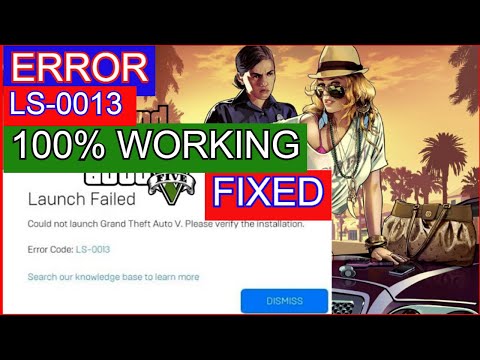
Содержание
Ошибка Fortnite LS-0015 обычно возникает при попытке сыграть в игру на компьютере с Windows 10. Этот код означает, что компьютер не может подключиться к серверам поиска партнеров, и обычно это связано с проблемами подключения к сети. Чтобы исправить это, вам необходимо выполнить ряд действий по устранению неполадок.
Fortnite - это бесплатная для загрузки видеоигра, разработанная Epic Games и впервые выпущенная в 2017 году. Ее игровой режим Battle Royale популярен среди игроков, поскольку он позволяет играть игрокам против игроков до 100 игроков. В игру можно играть на Windows, PlayStation 4, Nintendo Switch, Xbox One, Android, iOS и Mac OS.
Исправление LS-0015: невозможно связаться с сервером комнаты ожидания
Одна из проблем, с которой вы можете столкнуться при попытке сыграть в эту игру на компьютере с Windows 10, - это невозможность подключения к серверу подбора игроков. Вот что вам нужно сделать, чтобы это исправить.
Что делать в первую очередь:
- Перезагрузите компьютер и модем / маршрутизатор, затем проверьте, сохраняется ли проблема.
Метод 1: проверьте статус сервера Fortnite
Первое, что вам следует сделать в этом случае, - это убедиться, что серверы Fortnite и Epic Games работают. Если произойдет сбой, вам нужно будет подождать, пока проблема не будет решена. Вы можете проверить состояние серверов на этом веб-сайте https://status.epicgames.com/.
Метод 2: переустановите драйвер сетевого адаптераисправить ошибку подключения Fortnite
Одним из эффективных решений этой конкретной ошибки является переустановка драйвера сетевого адаптера вашего компьютера.
Необходимое время: 5 минут.
Переустановите драйвер сетевого адаптера
- Щелкните правой кнопкой мыши кнопку «Пуск».
Его можно найти в нижней левой части экрана.

- Щелкните Диспетчер устройств.
Откроется окно диспетчера устройств.
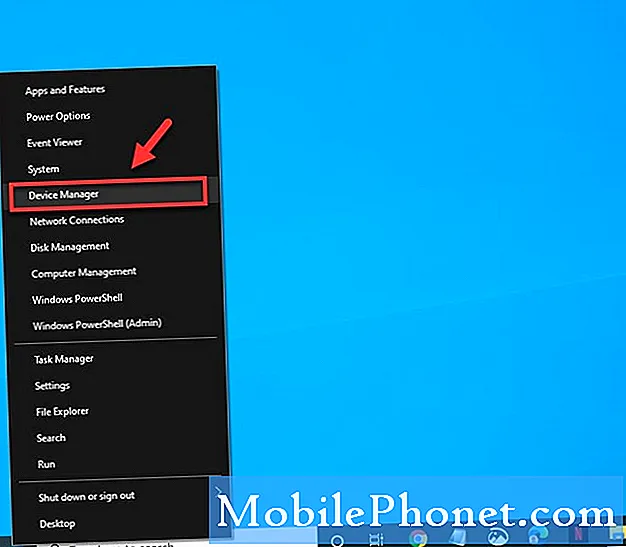
- Щелкните стрелку вперед перед Сетевыми адаптерами.
Это покажет все сетевые адаптеры, которые используются вашим компьютером.
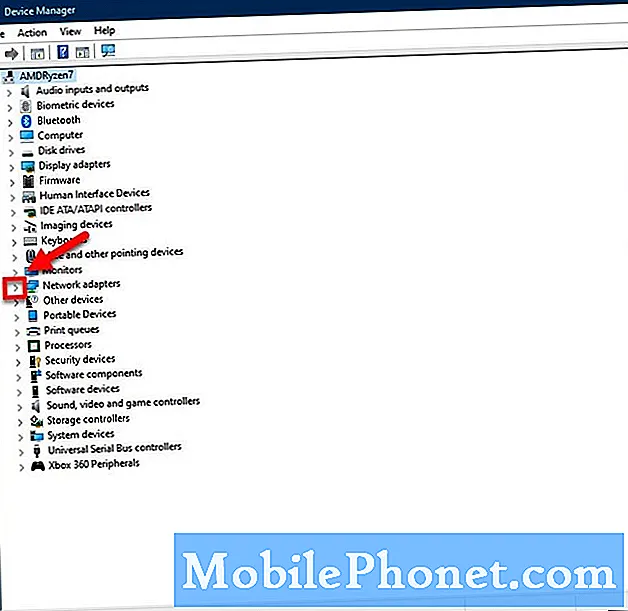
- Щелкните правой кнопкой мыши сетевой адаптер, который использует компьютер, затем щелкните Удалить устройство.
Это приведет к удалению драйвера.
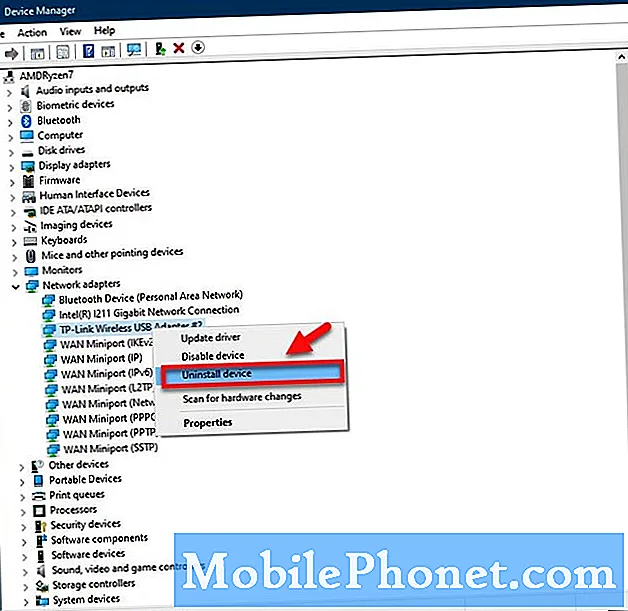
После завершения удаления перезагрузите компьютер. Windows автоматически установит драйвер сетевого адаптера. После установки проверьте, сохраняется ли проблема.
Метод 3: очистите веб-кеш программы запуска Epic Games, чтобы исправить ошибку LS-0015
Иногда эта проблема может быть вызвана повреждением временных данных, хранящихся в программе запуска Epic Games. Удаление этих данных обычно решает проблему. При выполнении этих шагов убедитесь, что программа запуска не запущена.
- Нажмите клавиши Windows + R, затем введите «% localappdata%”И нажмите Enter.
- Откройте папку Epic Games Launcher.
- Откройте папку «Сохранено».
- Щелкните папку веб-кэша и удалите ее.
После выполнения действий, перечисленных выше, вы успешно исправите ошибку Fortnite LS-0015.
Посетите наш канал на Youtube TheDroidGuy, чтобы увидеть больше видео по устранению неполадок.
Читайте также:
- Warframe обнаружил проблемы с вашим компьютером Быстрое исправление ошибок


